Microsoft Powerpoint adalah sebuah program aplikasi microsoft office yang berguna sebagai media presentasi dengan menggunakan beberapa slide. Dalam PowerPoint, seperti halnya perangkat lunak pengolah presentasi lainnya, objek teks, grafik, video, suara, dan objek-objek lainnya diposisikan dalam beberapa halaman individual yang disebut dengan "slide". Istilah slide dalam PowerPoint ini memiliki analogi yang sama dengan slide dalam proyektor biasa, yang telah kuno, akibat munculnya perangkat lunak komputer yang mampu mengolah presentasi semacam PowerPoint dan Impress.
contoh power point.
Fungsi Ms Office Power Point
- Sarana untuk mempermudah melakukan sebuah presentasi.
- Membuat sebuah presentasi berbentuk softcopy sehingga dapat diakses oleh berbagai perangkat komputer.
- Membuat presentasi dalam bentuk slide yang menarik dan cantik dengan dukungan fitur audio, video, gambar dan animasi serta template/desain yang akan dipergunakan.
- Mempermudah dalam membuat, mengatur dan mencetak berbagai slide.
Manfaat Ms Office Power Point
- Sangat membantu menampaikan sebuah materi atau gagasan
- Menunjang dunia pendidikan dalam hal belajar mengajar
- Menujang keberlangsungan bisnis dan pekerjaan karena saangat berguna dalam kemudahan presentasi.
Fitur Ms Office Power Point
Office power point dapat digunakan dalam berbagai bidang. Fungsinya pun dapat bermacam-macam, bergantung pengetahuan penggunanya, sehingga power point tak hanya berperan sebagai media presentasi saja.
Kali ini akan membahas fitur-fitur dan kegunaannya dalam office power point. Berikut bagian-bagian dalam microsoft office power point yang tersedia di dalam menu bar.
1. Menu File
Menu file ini memiliki fitur sebagai berikut:
- Open, berfungsi untuk membuka file dokumen yang jenisnya power point atau dokumen. Power point biasanya disebut sebagai .ppt berarti file yang dibuka dikhususkan bagi file berbentuk power point.
- New, fungsi dari fitur ini adalah membuka lembar baru atau membuat dokumen baru dalam file dokumen yang serupa.
- Recent, fitur ini berfungsi untuk membuka file yang sudah Anda buka sebelumnya fitur ini seperti history dalam mozilla firefox. Anda tidak perlu susah payah mencari file yang sudah Anda buka. Cukup cari file dokumen di recent maka Anda akan menemukan dokumen yang Anda cari.
- Save & save as, jika Anda hendak menyimpan file baru yang belum pernah disimpan fungsi dari keduanya sama, tetapi jika Anda menggunakan fitur ini ketika Anda sudah menyimpan data Anda di komputer maka fungsinya berbeda. Save akan menyimpan perubahan data pada file lama, sedangkan save as menyimpan file dengan menciptakan file baru.
- Print, berfungsi untuk mencetak file dokumen ke dalam bentuk fisik.
2. Menu Home
- Clipboard, fitur ini membantu dalam menyalin dan menempelkan objek yang sudah Anda salin di luar power point.
- Slides, fitur ini berhubungan dengan halaman slide atau bagian-bagian halaman yang disambungkan oleh slide yang lian.
- Font, fitur font berfungsi untuk mengatur font, mulai dari ukurannya sampai jenis font yang akan Anda pakai.
- Paragraph, fitur ini digunakan ketika Anda ingin membenahi hal-hal yang bersangkutan dengan paragraf.
- Drawing, berfungsi untuk membubuhkan bentuk, desain dan garis pada halaman slide yang pilihan.
3. Menu Insert
Insert merupakan menu yang berhubungan dengan penyisipan suatu benda atau suatu media lain agar power point yang dibuat dapat dinikmati dan menarik audien.
Fitur-fiturnya yakni seperti tables yang berfungsi membubuhkan tabel pada slide, images yang berfungsi membubuhkan gambar. Illustration berfungsi untuk menggambarkan ilustrasi, Links berfungsi untuk menghubungkan, Text berfungsi untuk membubuhkan teks yang variatif, symbol mirip sebuah susunan rumus dan media berguna untuk membubuhkan media berupa audio dan video.
Menu Design
Menu design memiliki fitur sebagai berikut.
- Page setup, berfungsi untuk mengubah ukuran halaman slide dan orientasi slide, portrait atau landscape.
- Themes, berfungsi sebagai desain dari background yang sudah ada ketika power point dipasang di komputer.
- Background, fitur ini berfungsi untuk mengubah background sesuai keinginan Anda, bahkan Anda dapat menentukan tema slide yang Anda buat background ini dapat berupa gambar dan foto. Anda dapat membuat sebuah foto atau gambar jadi tema atau membuat tema yang berbeda dalam setiap slide.
5. Menu Transitions
Fitur yang melengkapi antara lain sebagai berikut.
- Preview, berfungsi untuk melihat jenis efek transisi yang diterapkan pada slide dan menyesuaikan objek yang disimpan dalam setiap slide.
- Transition to this slide, merupakan fitur yang berfungsi sebagai salah satu hal utama jika ingin membuat presentasi Anda menarik, karena fitur ini memberi efek transisi pada slide.
- Timing, fitur ini mengatur lamanya transisi yang diterapkan pada setiap slide, sehingga Anda bisa menyesuaikan timing transisi yang tepat.
6. Menu Animations
- Preview, fungsinya sama untuk melihat jenis animasi yang akan digunakan dan dipilih sesuai selera.
- Animation, berfungsi untuk memberikan animasi pada slide yang melibatkan objek pada setiap slide.
- Advanced animasi, fitur ini pemberi animasi namun animasi yang Anda buat sendiri atau tidak menggunakan animasi bawaan.
- Timing, berguna untuk mengatur waktu animasi dari pertama muncul hingga animasi selesai.
7. Slide show, Review dan View
Menu Slide Show berfungsi untuk mengatur slide dalam mode presentasi agar perpindahannya dapat diatur dan segala animasi dan efek transisi bergerak secara otomatis. Menu review digunakan untuk memeriksa kembali ejaan.
Istilah dan hal-hal yang berhubungan dengan fakta yang sudah ada. Menu view berfungsi untuk mengatur mode presentasi. Jika presentasi menggunakan perangkat lain, biasanya diatur menggunakan fitur yang ada di dalam menu view.
Format File Penyimpanan pada PowerPoint yaitu:
- *.PPT (PowerPoint Presentation)
- *.PPS (PowerPoint Show)
- *.POT (PowerPoint Template)
- *.PPTX (PowerPoint Presentation)

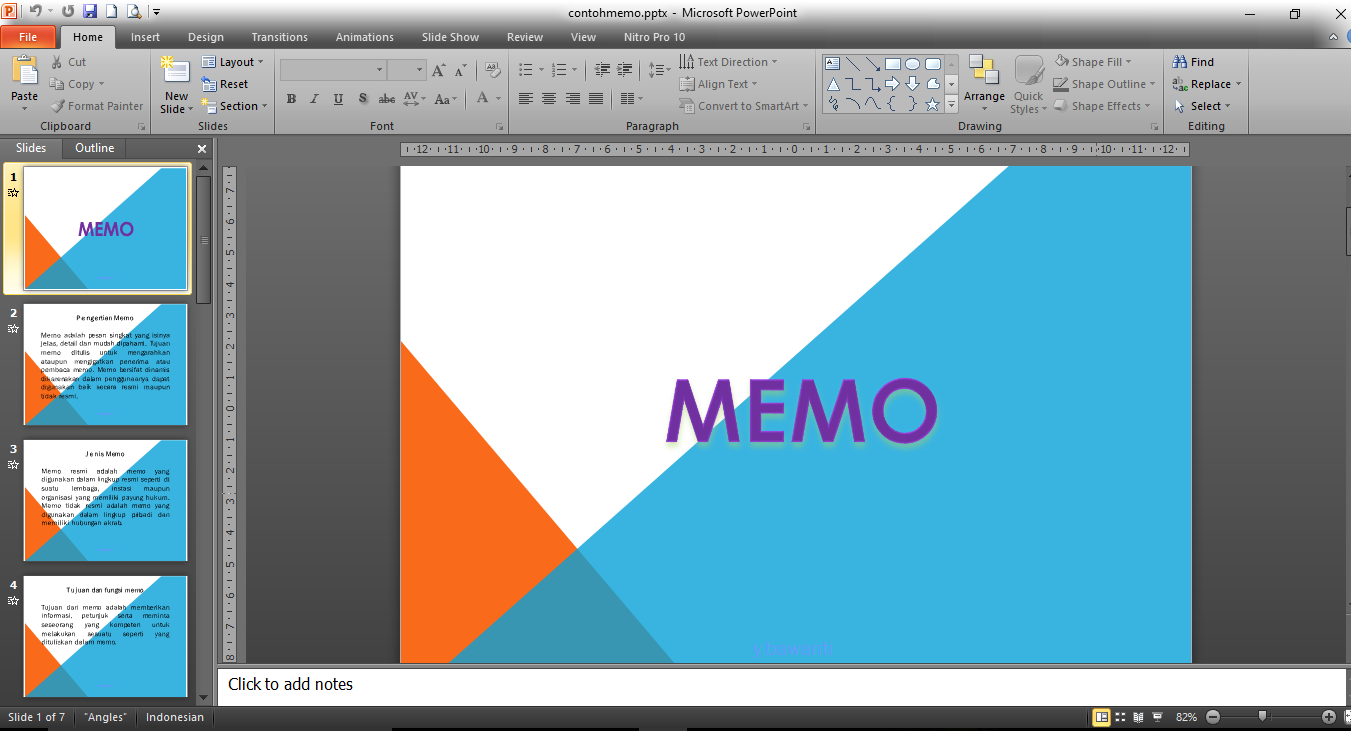




0 Comments